本文主要是介绍【功耗仪使用】,希望对大家解决编程问题提供一定的参考价值,需要的开发者们随着小编来一起学习吧!
一,功耗仪使用
1.1,功耗仪外观及与手机,电脑连接方式
power monitor设备图

同时power monitor设备的后端有一个方形插孔通过数据线与电脑主机USB接口相连接,圆形插孔为电源插孔,用来给power monitor设备通电

power monitor设备与手机进行连接的基本方式如下:
通过该设备的正负极端口连接手机的正负极供电接触点,给手机进行供电。从而将手机与power monitor连接起来。图中是直接将导线连接到了手机正负极的触点处,这种方式比较简易,容易造成断路造成手机损坏。因此准备制作一块小电路板代替手机电池卡在手机上,然后在电路板上焊接引出两根导线连接power monitor设备的正负极端口。

power monitor设备与主机进行连接的基本方式如下:

1.2,安装power monitor相关软件以及驱动程序
首先需要安装PowerTool4.0.4.11软件(该软件为power monitor设备的软件客户端)。
待安装完毕后,再安装power monitor设备的驱动程序,具体方法如下:
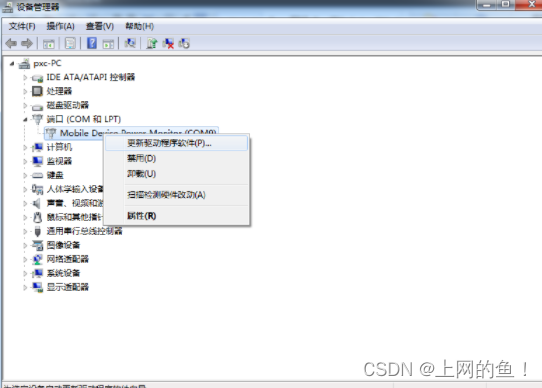
选择“更新驱动程序软件”—>“浏览计算机查找驱动程序软件”—>选择PowerTool安装目录下的驱动:(注: PowerTool安装在C盘,默认安装位置)C:\Program Files (x86)\Monsoon Solutions Inc\Power Monitor\Drivers\PC
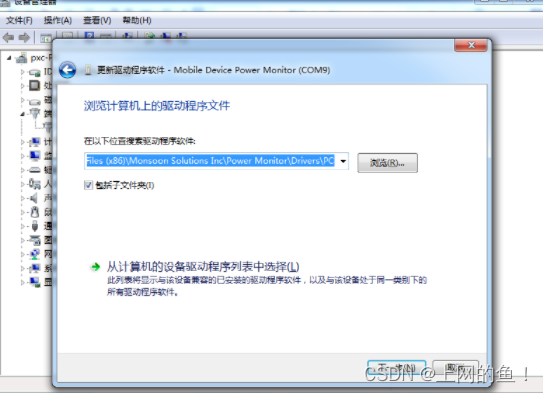
安装驱动成功后,电脑即可正常识别power monitor设备,然后可以开始正式使用该设备进行手机电量测试。
1.3,功耗测试实际操作
首先将手机与power monitor、电脑三者连接好。(如上面所述连接)
点击打开PowerTool客户端,进项相关设置。
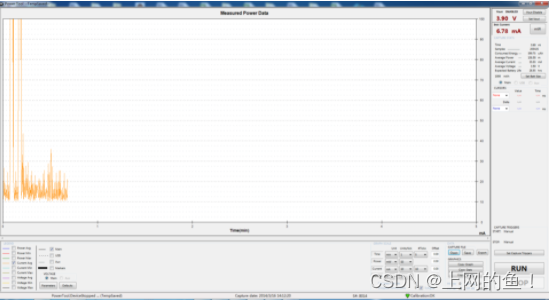
(1),调节输出电压
在界面右上角位置为调节power monitor设备的输出电压(即对手机的供电电压),一般调节范围为3.8V~4.2V(米4手机为3.8V),点击Set Vout弹出调节对话框,可手动设置输出电压:
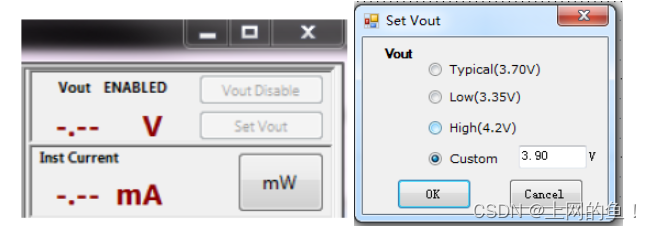
设置完毕后,点击Vout Enabled后,电压便开始对手机进行供电。
(2),可以对手机通电开始数据采集。
当手机开机后,点击PowerTool界面右下方的RUN按钮,就已经开始对手机的耗电数据进行记录和曲线图显示:
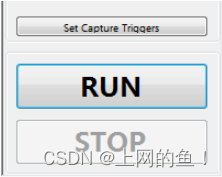
(3),当测试结束后,点击右下方的STOP停止数据记录:
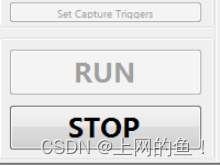
点击下图所示的Save按钮便保存了测试过程中的整个曲线图数据,默认存储路径为:C:\Users\pxc\Documents\PowerTool\8014
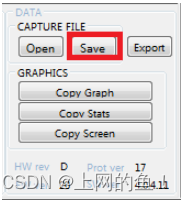
二,如何避免测试误差
控制变量法,最好升级项目进行单机测试,在一次测试完成后需要熄屏静置,等待手机降温,避免温度影响电流值。
测试前提条件(以测试用例为准):
1)、开启飞行模式,关闭GPS,固定音量
2)、关闭屏幕旋转,关闭屏幕亮度自动调节,并固定屏幕亮度
3)、环境亮度足够亮且稳定(保证Sensor能以最大帧率输出)
4)、测试机与人头模或人像图卡(2-3个人像)保持固定距离后置-80cm,前置40-cm(模拟测试环境)
5)、测量前需要清理后台,并确保log抓取工具关闭 6)、正常测试需要用release版本,如果在分析bug时需要修改代码,用release+root版本进行测试
7)、关闭主题商店,游戏中心,软件商店的通知,手机管家检测频率和自动更新、通知,锁屏杂志通知关闭后重启。 重复测试3-5次取平均值与对比机比较
这篇关于【功耗仪使用】的文章就介绍到这儿,希望我们推荐的文章对编程师们有所帮助!






